Как обработать, если ячейка содержит слово, а затем поместить текст в другую ячейку?
Вот список идентификаторов продуктов, и теперь я хочу найти, содержит ли ячейка строку «KTE», и затем поместить текст «TRUE» в соседнюю ячейку, как показано на скриншоте ниже. Есть ли у вас быстрые способы решить эту задачу? В этой статье я расскажу о хитростях поиска, если ячейка содержит слово, и затем помещении текста в соседнюю ячейку.
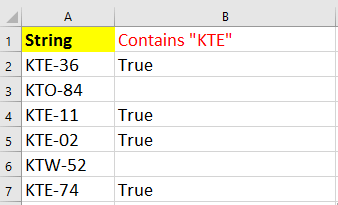
Если ячейка содержит слово, то другая ячейка равна определенному тексту
Вот простая формула, которая поможет вам быстро проверить, содержит ли ячейка слово, и затем поместить текст в следующую ячейку.
Выберите ячейку, куда вы хотите поместить текст, и введите эту формулу =IF(ISNUMBER(SEARCH("KTE",A2)),"Да","") и затем перетащите маркер автозаполнения вниз до ячеек, к которым вы хотите применить эту формулу. Смотрите скриншот:
 | 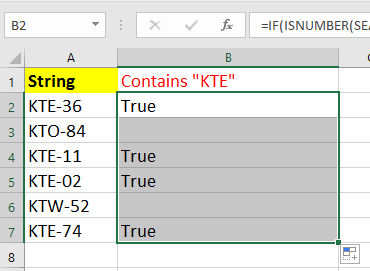 |
В формуле A2 — это ячейка, которую вы хотите проверить на наличие определенного слова, а KTE — это слово, которое вы хотите проверить, Да — это текст, который вы хотите отобразить в другой ячейке. Вы можете изменить эти ссылки по мере необходимости.
Если ячейка содержит слово, то выберите или выделите
Если вы хотите проверить, содержит ли ячейка определенное слово, а затем выбрать или выделить его, вы можете применить функцию Выбрать определенные ячейки из Kutools для Excel, которая может быстро справиться с этой задачей.
После установки Kutools для Excel выполните следующие действия:(Бесплатная загрузка Kutools для Excel прямо сейчас!)
1. Выберите диапазон, который вы хотите проверить, содержит ли ячейка определенное слово, и нажмите Kutools > Выбрать > Выбрать определенные ячейки. Смотрите скриншот:
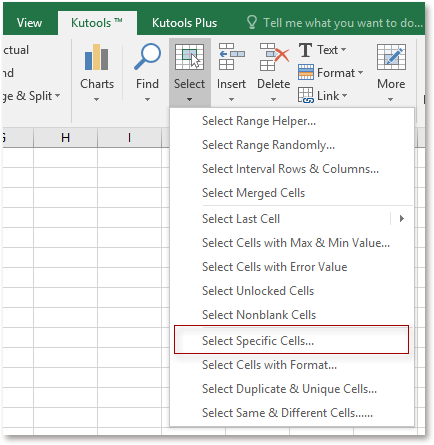
2. Затем в появившемся диалоговом окне отметьте Ячейка опцию, и выберите Содержит из первого выпадающего списка, затем введите слово, которое вы хотите проверить, в следующее текстовое поле. Смотрите скриншот: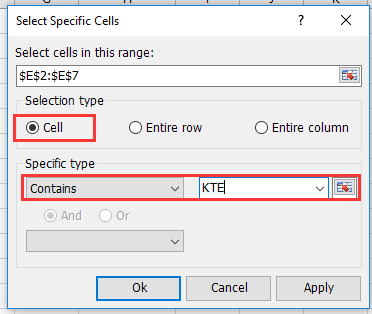
3. Нажмите ОК, появится диалоговое окно, напоминающее вам, сколько ячеек содержит слово, которое вы хотите найти, и нажмите OK чтобы закрыть диалог. Смотрите скриншот: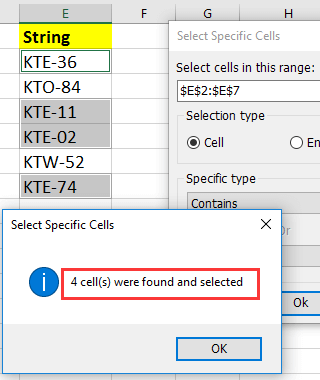
4. Затем ячейки, содержащие указанное слово, будут выбраны, если вы хотите их выделить, перейдите к Главная > Цвет заполнения чтобы выбрать цвет заливки для их выделения.
Демонстрация: Выбор определенных ячеек в Excel
Лучшие инструменты для повышения продуктивности в Office
Повысьте свои навыки работы в Excel с помощью Kutools для Excel и ощутите эффективность на новом уровне. Kutools для Excel предлагает более300 расширенных функций для повышения производительности и экономии времени. Нажмите здесь, чтобы выбрать функцию, которая вам нужнее всего...
Office Tab добавляет вкладки в Office и делает вашу работу намного проще
- Включите режим вкладок для редактирования и чтения в Word, Excel, PowerPoint, Publisher, Access, Visio и Project.
- Открывайте и создавайте несколько документов во вкладках одного окна вместо новых отдельных окон.
- Увеличьте свою продуктивность на50% и уменьшите количество щелчков мышью на сотни ежедневно!
Все надстройки Kutools. Один установщик
Пакет Kutools for Office включает надстройки для Excel, Word, Outlook и PowerPoint, а также Office Tab Pro — идеально для команд, работающих в разных приложениях Office.
- Комплексный набор — надстройки для Excel, Word, Outlook и PowerPoint плюс Office Tab Pro
- Один установщик, одна лицензия — настройка занимает считанные минуты (MSI-совместимо)
- Совместная работа — максимальная эффективность между приложениями Office
- 30-дневная полнофункциональная пробная версия — без регистрации и кредитной карты
- Лучшее соотношение цены и качества — экономия по сравнению с покупкой отдельных надстроек